Se você estiver usando uma instalação auto-hospedada do Chatwoot, configure seu aplicativo do Facebook conforme descrito neste guia .
Para a versão em nuvem do Chatwoot, siga as etapas abaixo.
Passo 1 . Vá para Configurações → Caixas de entrada → “Adicionar caixa de entrada”.

Passo 2 . Clique no ícone "Messenger".

Etapa 3 . Clique no botão de login do Facebook. Irá abrir uma nova janela para você fazer login.

Passo 4 . Autentique-se no Facebook e selecione a página que deseja conectar. Habilite todas as permissões mostradas na lista. Isso ajudará o Chatwoot a realizar todas as ações desejadas sem problemas.
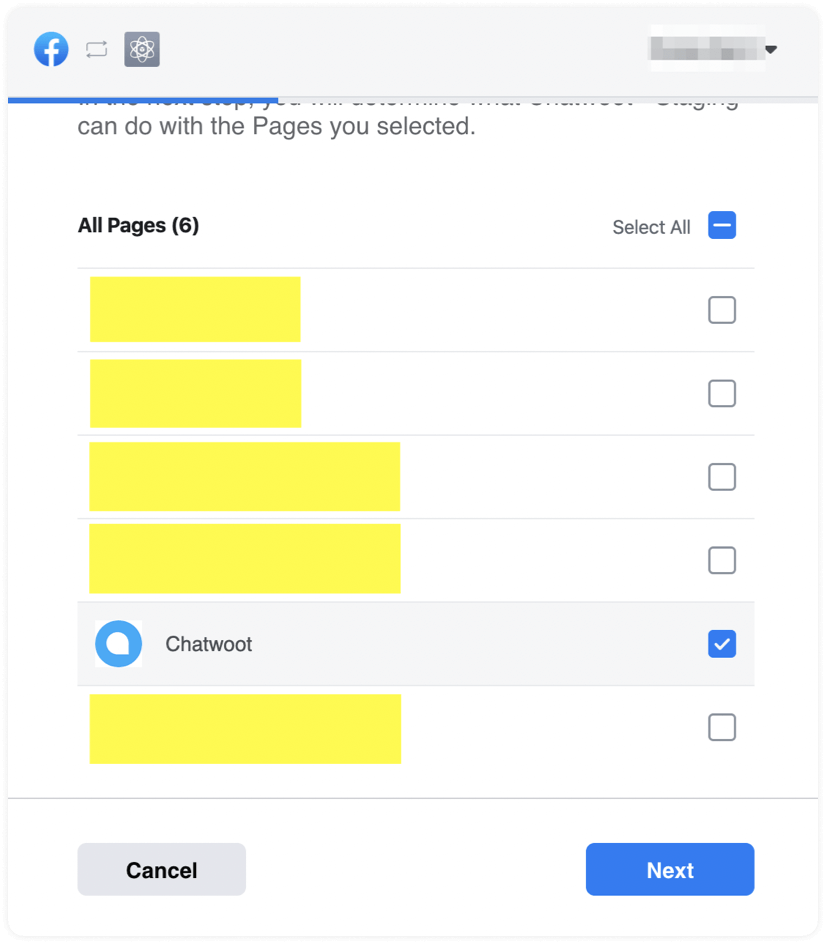
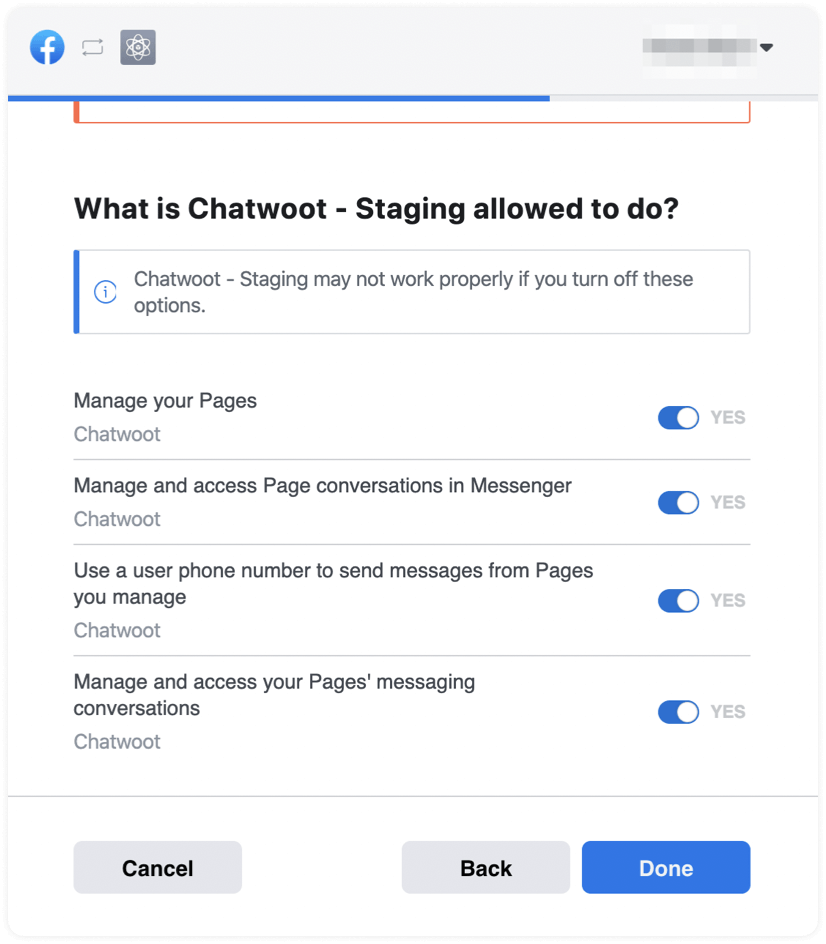
Etapa 5 . Agora você pode selecionar sua página do Facebook no menu suspenso que aparece no Chatwoot.
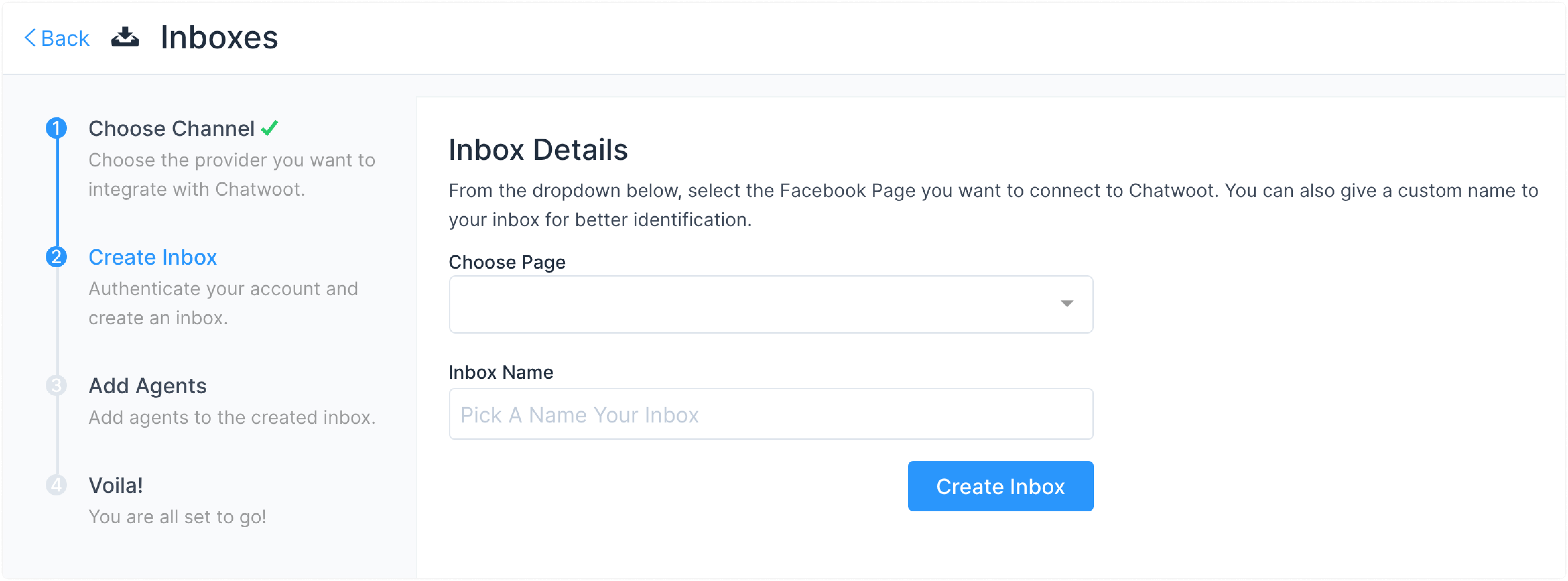
Etapa 6 . "Adicionar agentes" à sua caixa de entrada do Facebook.
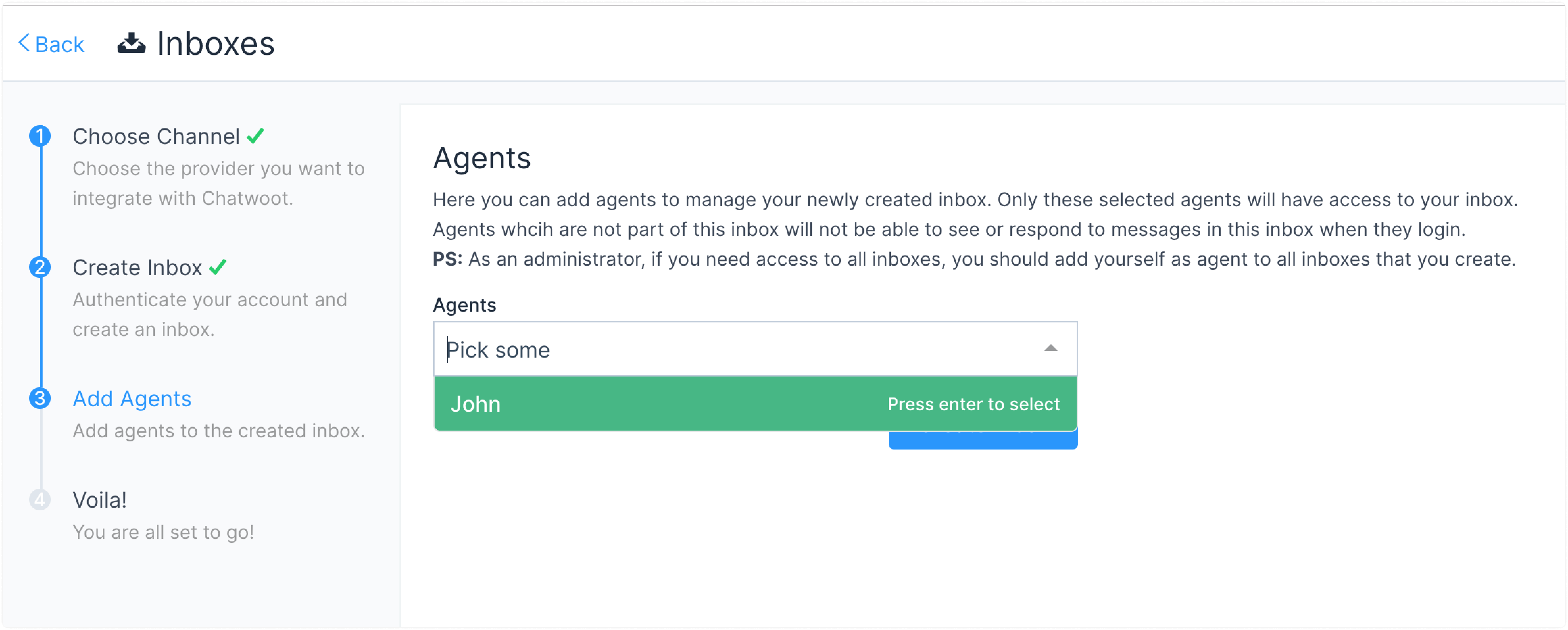
Você criou com sucesso uma caixa de entrada do Facebook. Sempre que um cliente enviar uma mensagem para sua página do Facebook, você poderá vê-la e respondê-la no Chatwoot.
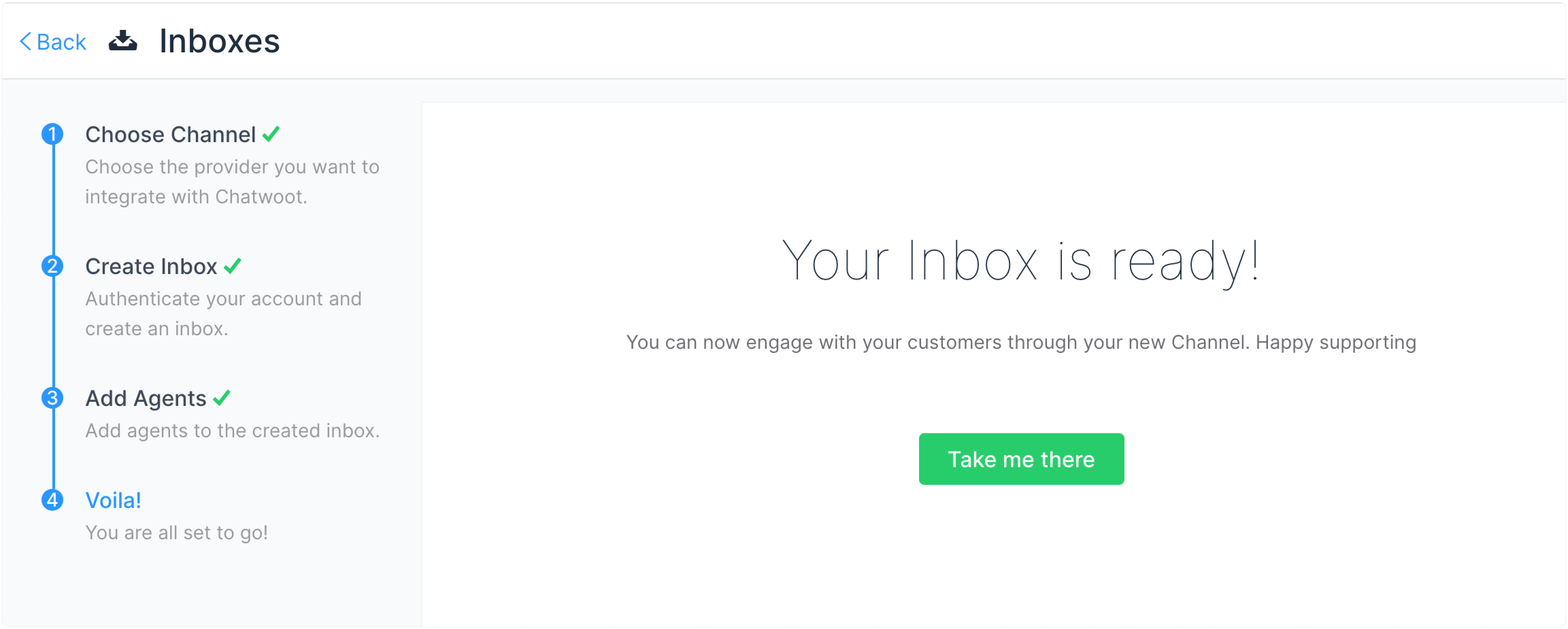
Configurações adicionais da caixa de entrada
Sua caixa de entrada do Facebook recém-configurada agora deve aparecer na sua lista de caixas de entrada. Para ver isso e fazer configurações adicionais em sua caixa de entrada do Facebook, vá para Configurações → Caixas de entrada → clique no ícone de engrenagem na caixa de entrada associada do Facebook. Você verá a seguinte tela:
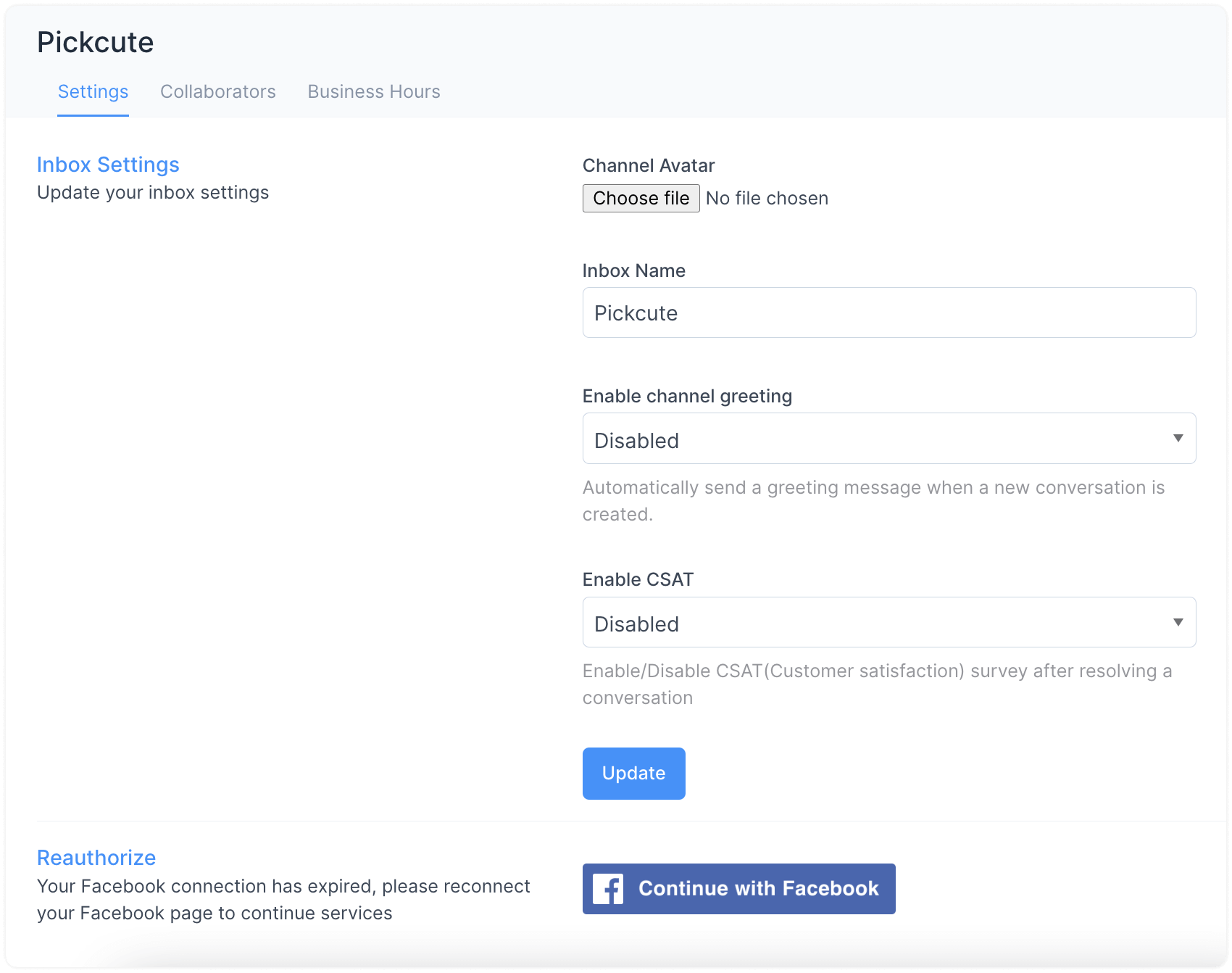
Guia Configurações
Ative a saudação do canal. Depois de ativar isso, o Chatwoot enviará uma mensagem de saudação para novas conversas criadas na sua caixa de entrada do Facebook.
Habilite CSAT . Depois de ativar isso, sua pesquisa de satisfação do cliente será lançada sempre que um ticket for resolvido. Os resultados do CSAT podem ser visualizados posteriormente na seção Relatórios.
Reautorizar. Sempre que precisar reconectar e reautorizar sua página do Facebook, faça-o a partir deste botão.
Guia Colaboradores
Clique na Collaborators guia.
Aqui você pode adicionar Agentes à Caixa de Entrada ou excluir Agentes que já foram adicionados à Caixa de Entrada.
Você também pode ativar ou desativar a atribuição automática de novas conversas aos agentes adicionados a esta caixa de entrada.
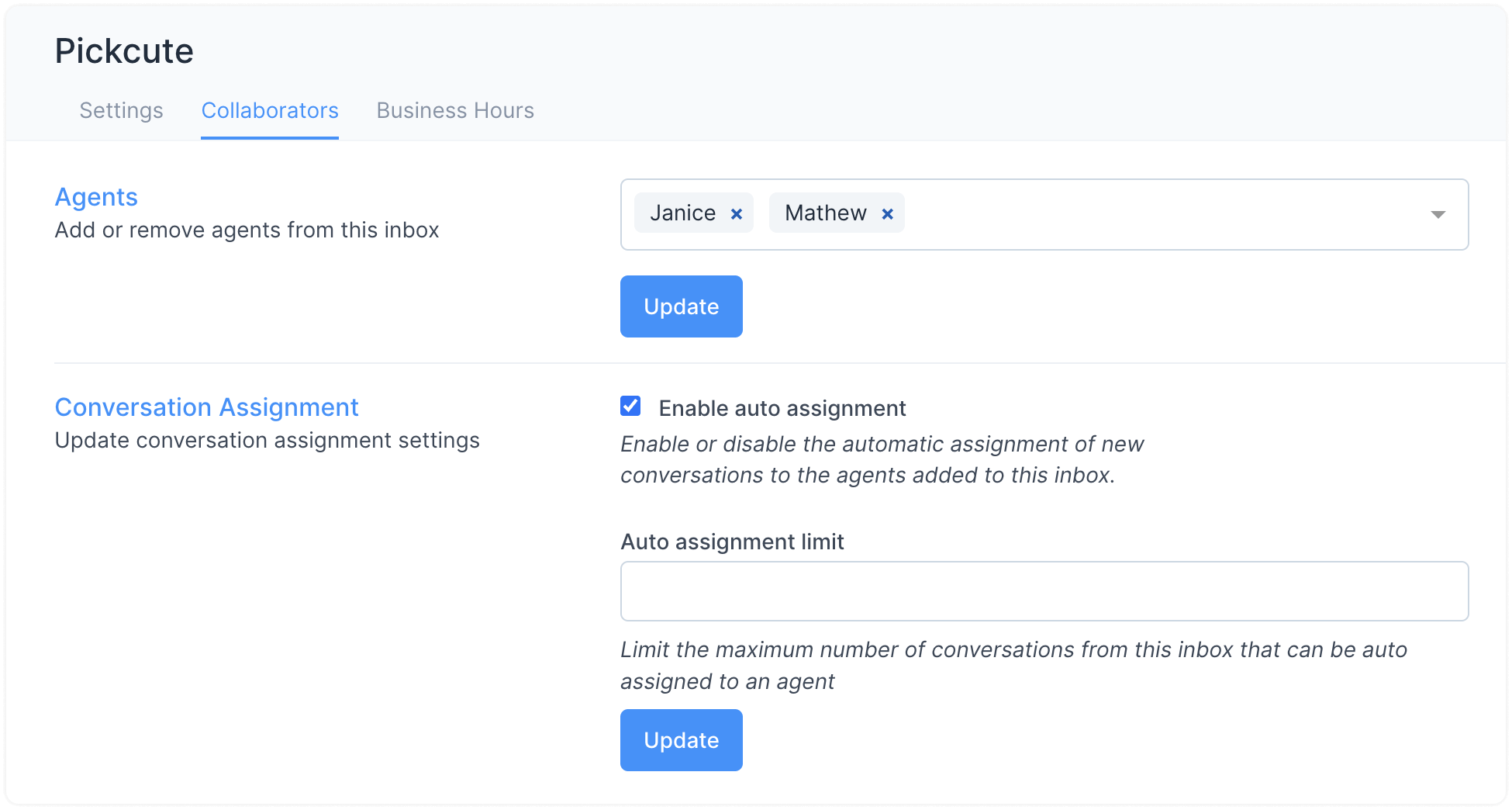
Clique em Update para salvar as alterações.
Guia Horário comercial
Clique na Business Hours guia. Nesta seção você pode definir o horário de trabalho da sua equipe associada à caixa de entrada do Facebook.
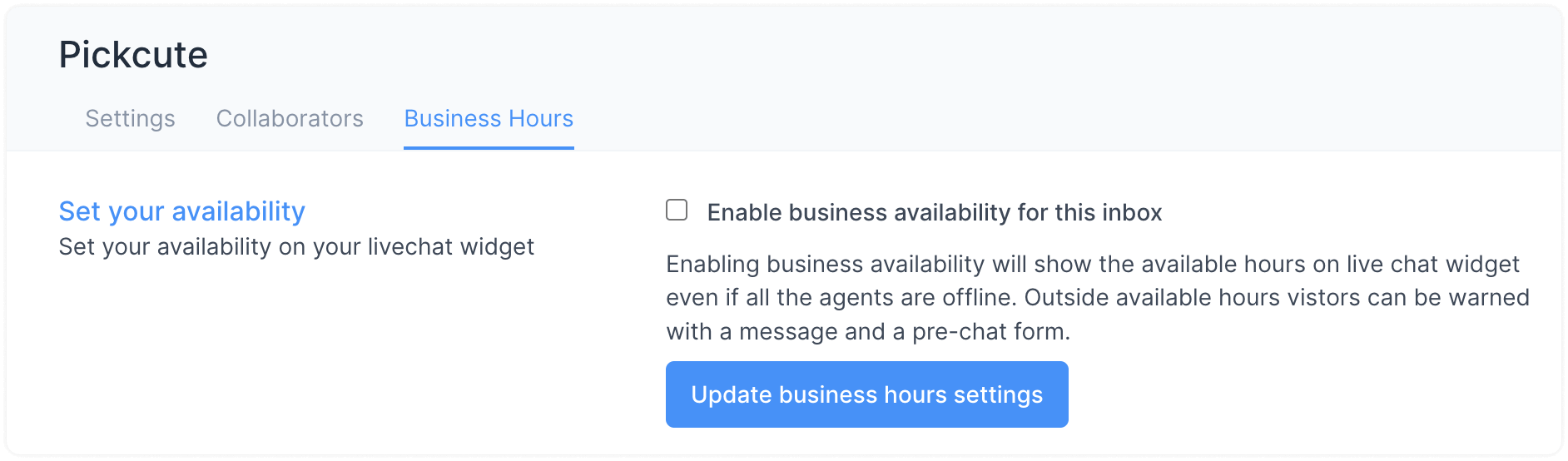
Clique na caixa de seleção Enable business availability for this inbox se você tem horário comercial bem definido.
Assim que a caixa de seleção estiver marcada, a seção abaixo será aberta. Você pode escrever sua mensagem para ser exibida ao cliente fora do horário comercial.
Você também pode selecionar o horário comercial disponível para cada dia da semana, juntamente com o fuso horário adequado.
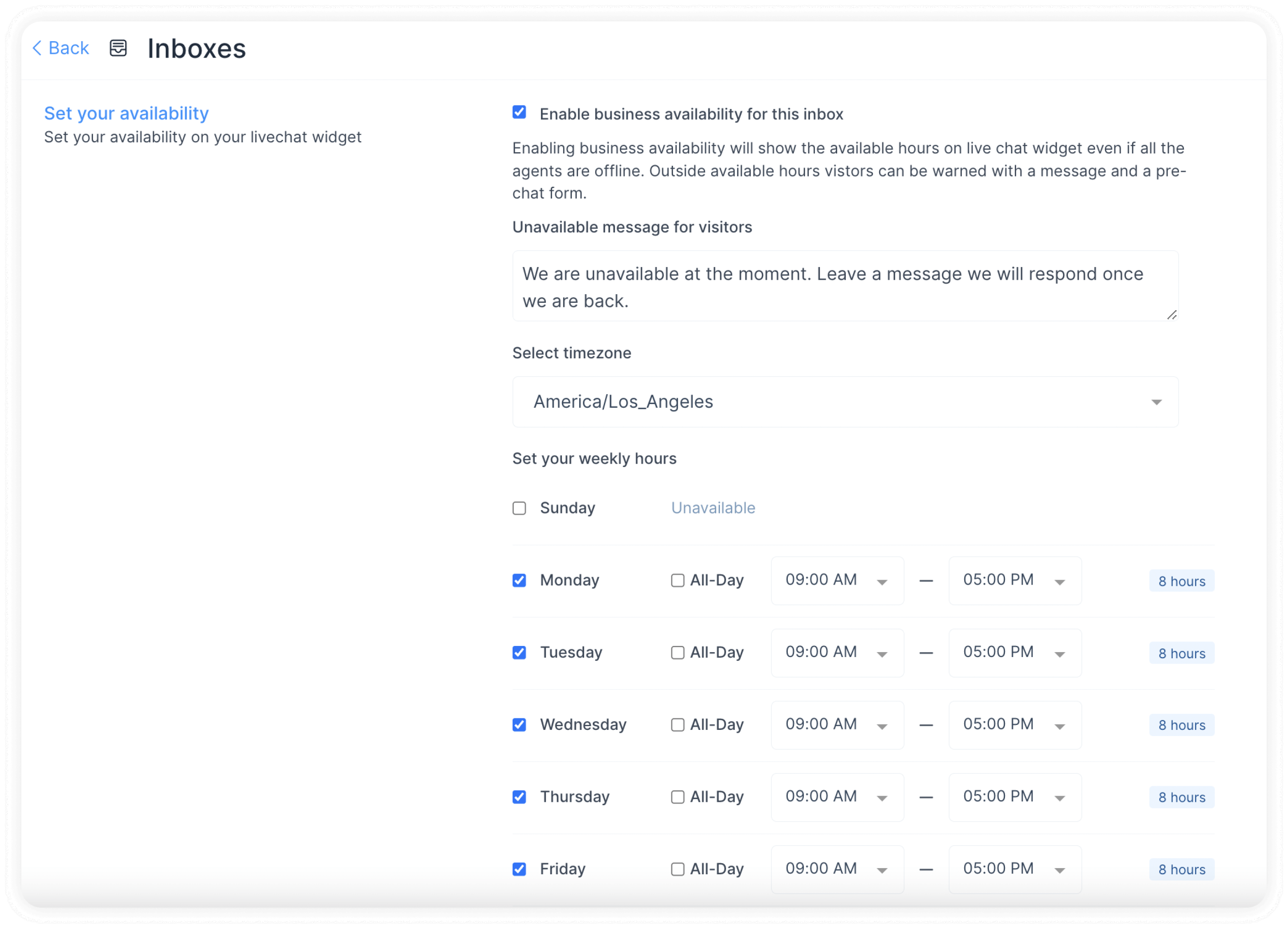
Clique no botão Atualizar configuração de horário comercial.